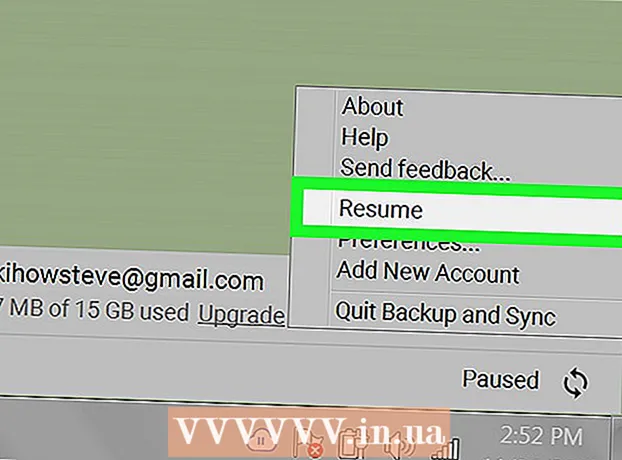ผู้เขียน:
Morris Wright
วันที่สร้าง:
25 เมษายน 2021
วันที่อัปเดต:
1 กรกฎาคม 2024

เนื้อหา
- ที่จะก้าว
- ส่วนที่ 1 จาก 3: ติดตั้ง Android File Transfer
- ส่วนที่ 2 จาก 3: การโอนไฟล์
- ส่วนที่ 3 จาก 3: เพิ่มเพลง iTunes ลงใน Android ของคุณ
การติดตั้งแอปพลิเคชัน Android File Transfer อย่างเป็นทางการบน Mac ของคุณทำให้คุณมีตัวเลือกในการเชื่อมต่อกับอุปกรณ์ Android ของคุณและถ่ายโอนไฟล์ เมื่อสร้างลิงก์แล้วคุณจะสามารถเรียกดูไฟล์บน Android ของคุณได้เช่นเดียวกับที่คุณทำกับโฟลเดอร์อื่น ๆ บน Mac ของคุณ คุณยังสามารถถ่ายโอนไฟล์เพลงจากคลัง iTunes ของคุณไปยัง Android ได้ด้วยวิธีนั้น
ที่จะก้าว
ส่วนที่ 1 จาก 3: ติดตั้ง Android File Transfer
 คลิกปุ่ม Safari บน Mac ของคุณ
คลิกปุ่ม Safari บน Mac ของคุณ ไปที่ https://www.android.com/filetransfer/ ใน Safari ประเภท https://www.android.com/filetransfer/ ในแถบที่อยู่ของเว็บเบราว์เซอร์ของคุณแล้วกด ⏎กลับ.
ไปที่ https://www.android.com/filetransfer/ ใน Safari ประเภท https://www.android.com/filetransfer/ ในแถบที่อยู่ของเว็บเบราว์เซอร์ของคุณแล้วกด ⏎กลับ.  คลิกปุ่ม "ดาวน์โหลดเดี๋ยวนี้"
คลิกปุ่ม "ดาวน์โหลดเดี๋ยวนี้" คลิกไฟล์ androidfiletransfer.dmg ใน Downloads
คลิกไฟล์ androidfiletransfer.dmg ใน Downloads ลาก Android File Transfer ไปที่โฟลเดอร์ Applications
ลาก Android File Transfer ไปที่โฟลเดอร์ Applications
ส่วนที่ 2 จาก 3: การโอนไฟล์
 เชื่อมต่อ Android กับ Mac ของคุณผ่าน USB
เชื่อมต่อ Android กับ Mac ของคุณผ่าน USB ปลดล็อกหน้าจอ Android ของคุณ คุณต้องปลดล็อกหน้าจอเพื่อเข้าถึงไฟล์
ปลดล็อกหน้าจอ Android ของคุณ คุณต้องปลดล็อกหน้าจอเพื่อเข้าถึงไฟล์  ปัดลงเพื่อเปิดแผงการแจ้งเตือนของ Android
ปัดลงเพื่อเปิดแผงการแจ้งเตือนของ Android แตะตัวเลือก USB ในแผงการแจ้งเตือน
แตะตัวเลือก USB ในแผงการแจ้งเตือน แตะ "การโอนไฟล์" หรือ "MTP.’
แตะ "การโอนไฟล์" หรือ "MTP.’ คลิกไปและเลือก "โปรแกรม"
คลิกไปและเลือก "โปรแกรม" ดับเบิลคลิกที่ "โอนไฟล์ Android’ Android File Transfer อาจเริ่มโดยอัตโนมัติเมื่อคุณเชื่อมต่อกับ Android
ดับเบิลคลิกที่ "โอนไฟล์ Android’ Android File Transfer อาจเริ่มโดยอัตโนมัติเมื่อคุณเชื่อมต่อกับ Android  คลิกและลากไฟล์เพื่อย้าย เมื่อพื้นที่เก็บข้อมูลของ Android ปรากฏขึ้นคุณสามารถเรียกดูและย้ายไฟล์ได้ในลักษณะเดียวกับที่คุณทำกับโฟลเดอร์อื่น ๆ บนคอมพิวเตอร์ของคุณ ขนาดไฟล์ จำกัด ไว้ที่ 4 GB เมื่อย้ายเข้าและออกจากอุปกรณ์ Android ของคุณ
คลิกและลากไฟล์เพื่อย้าย เมื่อพื้นที่เก็บข้อมูลของ Android ปรากฏขึ้นคุณสามารถเรียกดูและย้ายไฟล์ได้ในลักษณะเดียวกับที่คุณทำกับโฟลเดอร์อื่น ๆ บนคอมพิวเตอร์ของคุณ ขนาดไฟล์ จำกัด ไว้ที่ 4 GB เมื่อย้ายเข้าและออกจากอุปกรณ์ Android ของคุณ
ส่วนที่ 3 จาก 3: เพิ่มเพลง iTunes ลงใน Android ของคุณ
 คลิกปุ่ม iTunes บน Mac ของคุณ คุณสามารถค้นหาสิ่งเหล่านี้ได้ใน Dock ของคุณ
คลิกปุ่ม iTunes บน Mac ของคุณ คุณสามารถค้นหาสิ่งเหล่านี้ได้ใน Dock ของคุณ  คลิกขวาที่หมายเลขใดหมายเลขหนึ่งที่คุณต้องการย้าย หากคุณไม่มีปุ่มเมาส์ขวาให้กดค้างไว้ Ctrl แล้วคลิก
คลิกขวาที่หมายเลขใดหมายเลขหนึ่งที่คุณต้องการย้าย หากคุณไม่มีปุ่มเมาส์ขวาให้กดค้างไว้ Ctrl แล้วคลิก  เลือก "แสดงใน Finder’
เลือก "แสดงใน Finder’ เลือกเพลงทั้งหมดที่คุณต้องการโอน คุณสามารถเลือกไฟล์แต่ละไฟล์หรือทั้งโฟลเดอร์
เลือกเพลงทั้งหมดที่คุณต้องการโอน คุณสามารถเลือกไฟล์แต่ละไฟล์หรือทั้งโฟลเดอร์  ลากไฟล์ที่เลือกไปที่หน้าต่าง Android File Transfer
ลากไฟล์ที่เลือกไปที่หน้าต่าง Android File Transfer ปล่อยไฟล์ในโฟลเดอร์ "Music"
ปล่อยไฟล์ในโฟลเดอร์ "Music" รอจนโอนไฟล์.
รอจนโอนไฟล์. ยกเลิกการเชื่อมต่ออุปกรณ์ Android ของคุณ
ยกเลิกการเชื่อมต่ออุปกรณ์ Android ของคุณ แตะแอพ Music บน Android รูปลักษณ์ของแอพจะแตกต่างกันไปขึ้นอยู่กับอุปกรณ์ Android ของคุณ
แตะแอพ Music บน Android รูปลักษณ์ของแอพจะแตกต่างกันไปขึ้นอยู่กับอุปกรณ์ Android ของคุณ  แตะเพลงเพื่อเล่น
แตะเพลงเพื่อเล่น